- You have no items in your shopping cart
- Subtotal: 0.000₫
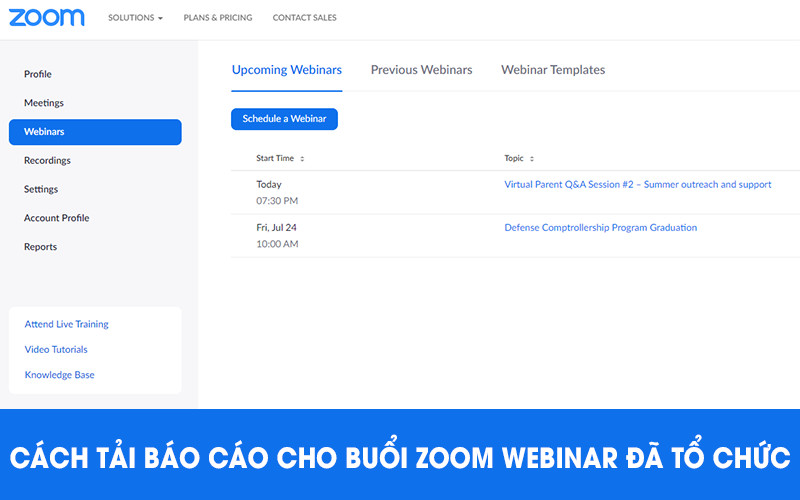
Ngoài mục đích đem đến cho người tham gia những kiến thức và kĩ năng mới, một trong những mục đích lớn nhất khi tổ chức các buổi Webinar đó là tìm kiếm và kết nối với những khách hàng tiềm năng. Để giúp cho các doanh nghiệp có được thông tin những người đăng ký và tham gia, Zoom Webinar có hỗ trợ tải báo cáo cho buổi webinar đã tổ chức. Bài viết dưới đây sẽ hướng dẫn cho bạn cách để Cách tải báo cáo cho buổi Zoom Webinar đã tổ chức.
Các loại file report Zoom Webinar có thể tải
Sau khi buổi webinar kết thúc, bạn có thể thực hiện tải báo cáo cho buổi sự kiện, danh sách báo cáo có thể tải bao gồm:
- Registration Report: Hiển thị danh sách những người đăng ký và chi tiết đăng ký của họ.
- Attendee Report: Hiển thị thông tin chi tiết về từng người tham dự, chẳng hạn như thời điểm họ tham gia, rời đi, tổng thời gian trong phiên. Nếu đăng ký được bật, báo cáo của người tham dự sẽ cung cấp xem người đăng ký có tham dự hay không. Những người tham dự được liệt kê trong phần Đã tham dự khác thường bao gồm những người tham dự qua điện thoại quay số và những người tham gia qua Zoom
- Performance Report: Hiển thị thống kê tương tác về đăng ký, tham dự và phản hồi.
- Q&A Report: Hiển thị các câu hỏi và câu trả lời từ hội thảo trên web. Báo cáo này cũng hiển thị những người tham gia đã đặt câu hỏi cùng với thời gian câu hỏi / câu trả lời.
- Poll Report: Hiển thị kết quả bình chọn của từng người tham dự.
- Survey Report: Hiển thị các câu trả lời cho khảo sát sau hội thảo trên web.
Các báo cáo này có thể được xuất ở định dạng CSV để phân tích thêm.
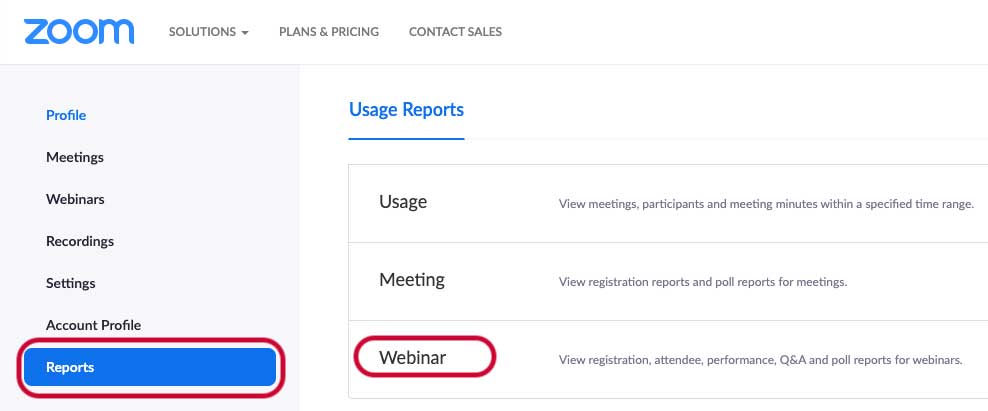
Cách tạo báo cáo hội thảo trên web
- Đăng nhập vào cổng web Zoom
- Trong menu điều hướng, nhấp vào Reports. Nếu bạn là chủ sở hữu hoặc quản trị viên tài khoản hoặc có quyền truy cập vào vai trò Báo cáo sử dụng, bạn sẽ cần chọn Account Management và sau đó chọn Reports.
- Nhấp vào Webinar.
- Chọn Report Type bạn muốn tìm kiếm.
Lưu ý : Attendee, Performance, Q&A, Poll, and Survey reports có sẵn sau khi hội thảo trên web kết thúc. - Nhập phạm vi ngày cho hội thảo trên web và nhấp vào Filter, hoặc nhập số ID hội thảo trên web và nhấp vào Search.
- Chọn hội thảo trên web, sau đó nhấp vào Generate CSV Report.. Khi báo cáo đã được tạo, báo cáo sẽ tự động tải xuống. Bạn có thể mở bằng Excel, Notepad hoặc bất kỳ ứng dụng nào khác tương thích với định dạng CSV.
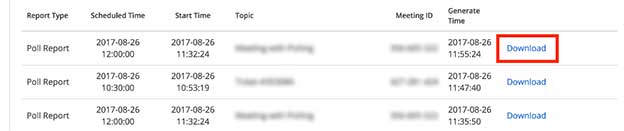
Trên đây là hướng dẫn cho bạn cách để tải báo cáo cho buổi Zoom Webinar đã tổ chức, Chúc các bạn thành công!
Xem thêm: Cung cấp bản quyền Zoom Webinar chính hãng, giá tốt, có VAT
THÔNG TIN LIÊN HỆ
CÔNG TY CỔ PHẦN CÔNG NGHỆ DU HƯNG
TP.HCM: 215/56 Đường Nguyễn Xí, P.13, Q.Bình Thạnh, HCM
HÀ NỘI: 21A3, 67/61 Phùng Khoang, P.Trung Văn, Q,Nam Từ Liêm, Hà Nội
Hotline/Zalo: 0937 550 075 – Mr. Ẩn
Phone:028-7300-0246
Email: [email protected]

; ?>)



